Con gli strumenti di disegno di Adobe Illustrator puoi canalizzare la tua creatività in modi inaspettati. Lo strumento di curvatura è un vero e proprio tuttofare, che ti consente di modificare senza soluzione di continuità forme e contorni dei tuoi grafica vettoriali. Con questo tutorial non solo imparerai le funzioni di base dello strumento di curvatura, ma scoprirai anche ulteriori caratteristiche degli strumenti ausiliari legati alla deformazione delle grafiche.
Risultati principali
- Lo strumento di curvatura ti consente di modificare e deformare i contorni direttamente.
- Facendo doppio clic sugli strumenti puoi effettuare ulteriori impostazioni, ad esempio dimensione del pennello e intensità.
- Oltre allo strumento di curvatura, ci sono anche lo strumento di gonfiaggio e di deflazione per modificare le forme.
- Con lo strumento di larghezza puoi influenzare e adattare intenzionalmente il contorno di un oggetto.
Guida passo-passo
Attivare lo strumento di curvatura
Per utilizzare lo strumento di curvatura, fai clic sull'icona corrispondente nella palette degli strumenti. Fai clic sulla freccia accanto allo strumento per aprire le diverse opzioni dello strumento.
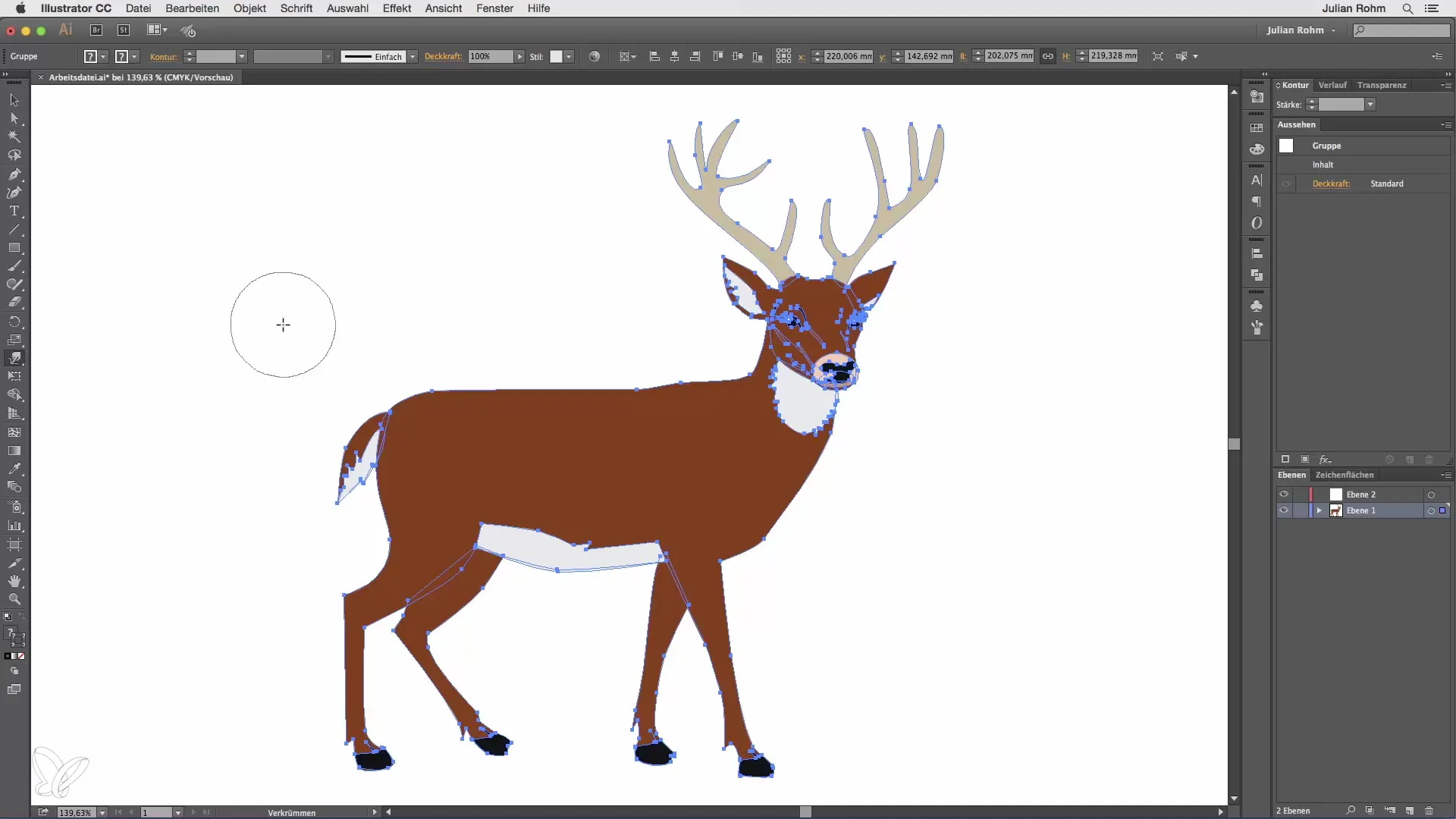
Regolare la dimensione del pennello
Un doppio clic sullo strumento di curvatura apre un menu in cui puoi effettuare ulteriori impostazioni. Qui hai la possibilità di regolare la dimensione del pennello. Imposta ad esempio la larghezza a 50 e l'altezza a 30 per creare un pennello ovale.
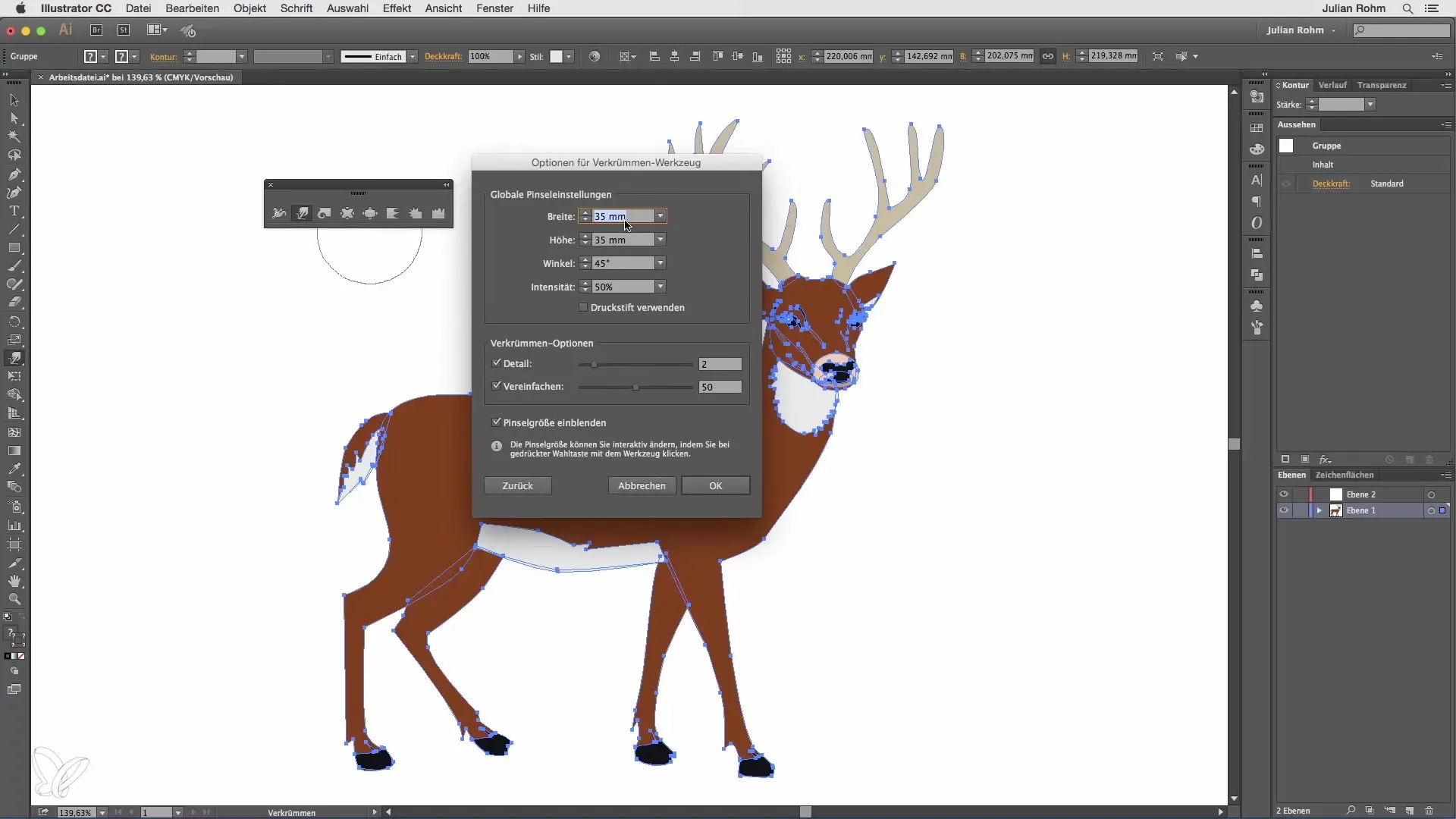
Intensità come elemento di controllo
In aggiunta, puoi controllare l'intensità della deformazione. Inserisci un valore percentuale per determinare quanto siano forti le deformazioni. Se utilizzi una tavoletta grafica, attiva la pressione della penna. Questo fa sì che la forza della deformazione dipenda dalla tua pressione sulla tavoletta. Una leggera pressione porta a cambiamenti blandi, mentre una pressione maggiore porta a deformazioni più drammatiche.
Utilizzare ulteriori strumenti di deformazione
Oltre allo strumento di curvatura, hai a disposizione strumenti aggiuntivi come lo strumento di gonfiaggio e deflazione. Fai anche qui doppio clic per personalizzare le impostazioni specifiche di ogni strumento. Questi strumenti ti consentono di deformare e adattare rapidamente gli oggetti.
Deformazione dell'oggetto con lo strumento di gonfiaggio
Con lo strumento di gonfiaggio puoi rapidamente "gonfiare" le forme. Ad esempio, posiziona il cursore su un'area del tuo cervo e tiralo delicatamente per ingrandire l'aspetto dell'oggetto.
Annullare con lo strumento di deflazione
Se non sei soddisfatto del risultato, puoi sempre utilizzare lo strumento di deflazione. Questo ti consente di effettuare nuovamente modifiche e "ridurre" gli oggetti.
Utilizzare lo strumento di larghezza
Lo strumento di larghezza ti consente di influenzare il contorno di un oggetto. Crea un rettangolo e seleziona lo strumento di larghezza. Fai clic su un bordo del contorno, tieni premuto il pulsante del mouse e trascina per cambiare la larghezza di quel bordo senza influenzare gli altri bordi.
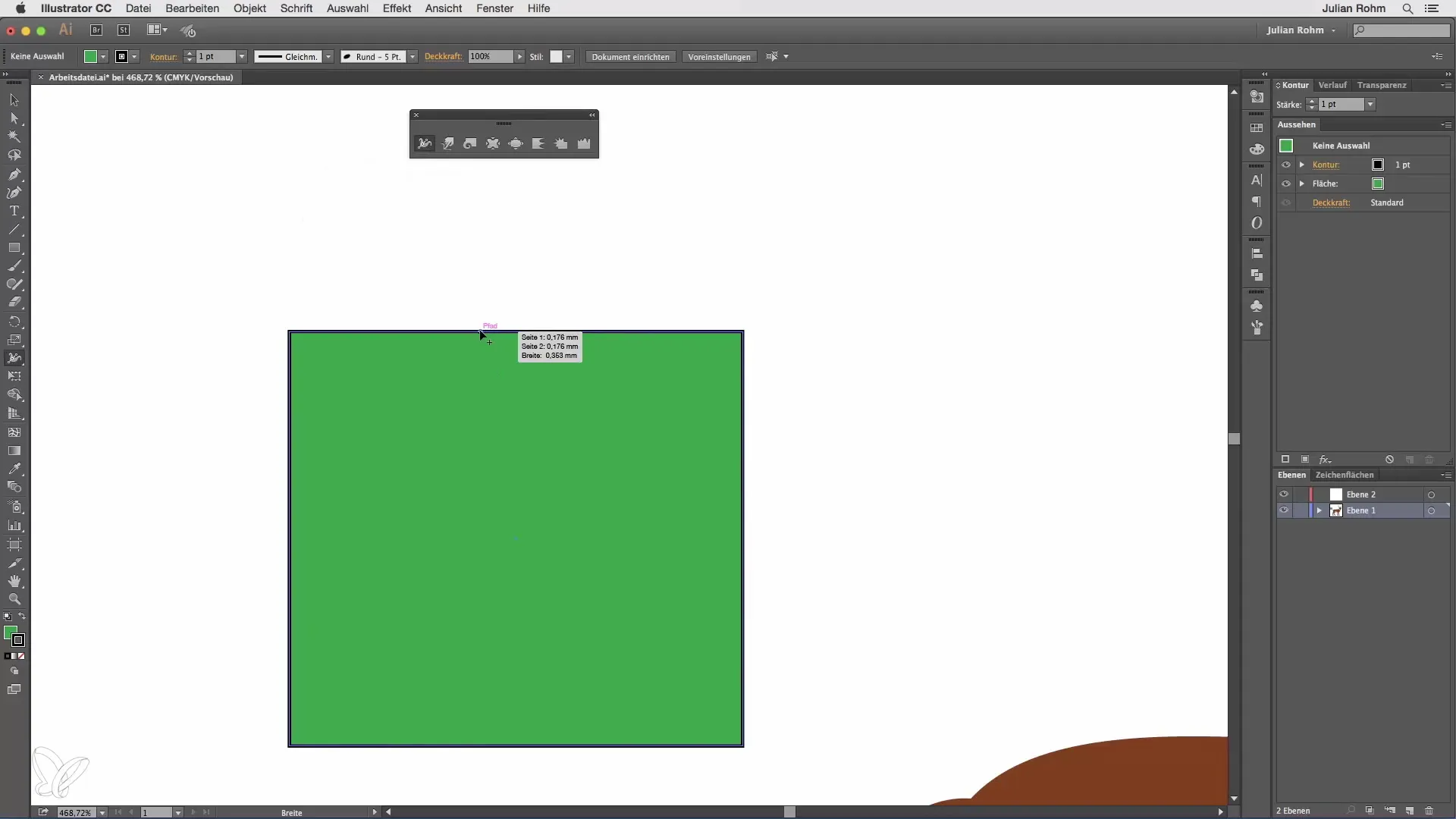
Aggiustamenti mirati al contorno
Non è necessario adattare necessariamente l'intero contorno al centro. Facendo clic strategicamente su diverse parti del bordo puoi ingrandirle o deformarle, mentre il resto del contorno rimane invariato.
Riassunto – Illustrator per principianti e avanzati con lo strumento di curvatura
Lo strumento di curvatura e le funzioni complementari dello strumento di larghezza, dello strumento di gonfiaggio e dello strumento di deflazione ti offrono la possibilità di creare e adattare le tue grafiche in modo ludico in Illustrator. Sfrutta queste funzioni per realizzare al meglio le tue idee creative e portare i tuoi design al livello successivo.
Domande frequenti
Come attivo lo strumento di curvatura?Fai clic sull'icona nella palette degli strumenti e apri le opzioni facendo clic sulla freccia accanto.
Quali impostazioni posso effettuare per lo strumento di curvatura?Puoi regolare la dimensione del pennello, l'intensità e altre opzioni facendo doppio clic sullo strumento.
Cosa posso fare con lo strumento di gonfiaggio?Lo strumento di gonfiaggio ti consente di ingrandire rapidamente le forme, ad esempio aumentando il volume di un oggetto.
Come annullo le mie modifiche?Usa lo strumento di deflazione per annullare le modifiche e ridurre nuovamente gli oggetti.
Come funziona lo strumento di larghezza?Con lo strumento di larghezza puoi adattare il contorno di un oggetto facendo clic su un bordo e trascinando.


